Mainos
 Ei ole mikään salaisuus, että Windows 8: n uusi käyttöliittymä on ”kosketa ensin” -kokemus - Microsoft sanoi sen itse. Jos olet kiinnostunut päivittämisestä Windows 8: een, voit kokeilla Windows 8: ta tietokoneellasi - mutta ellet käytä tietokonetta kosketusnäytöllä, se ei vain ole sama. Olettaen, että sinulla on iPad Ilmainen opas iPadisiIPad on e-kirjojen lukija, sanomalehti, viihdekeskus ja työasema. Tämä laite voi tehdä paljon hyvin pienessä paketissa. Lue lisää tai Android-tabletti 5 parasta Android-laitetta, jonka voit ostaa tämän syksynAndroid-laitteet ovat aina kamppailleet leimautumisesta ollakseen vähän heikkolaatuinen verrattuna Applen mahtaviin tuotteisiin. Tämä on ehkä ansainnut, kun ensimmäiset tuotteet osuivat markkinoille vuosia sitten, mutta valmistajat ovat ... Lue lisää makuulla, voit testata Windows 8: n kosketusnäytöllä, ennen kuin ostat uuden Windows 8 -tietokoneen tai -tabletin.
Ei ole mikään salaisuus, että Windows 8: n uusi käyttöliittymä on ”kosketa ensin” -kokemus - Microsoft sanoi sen itse. Jos olet kiinnostunut päivittämisestä Windows 8: een, voit kokeilla Windows 8: ta tietokoneellasi - mutta ellet käytä tietokonetta kosketusnäytöllä, se ei vain ole sama. Olettaen, että sinulla on iPad Ilmainen opas iPadisiIPad on e-kirjojen lukija, sanomalehti, viihdekeskus ja työasema. Tämä laite voi tehdä paljon hyvin pienessä paketissa. Lue lisää tai Android-tabletti 5 parasta Android-laitetta, jonka voit ostaa tämän syksynAndroid-laitteet ovat aina kamppailleet leimautumisesta ollakseen vähän heikkolaatuinen verrattuna Applen mahtaviin tuotteisiin. Tämä on ehkä ansainnut, kun ensimmäiset tuotteet osuivat markkinoille vuosia sitten, mutta valmistajat ovat ... Lue lisää makuulla, voit testata Windows 8: n kosketusnäytöllä, ennen kuin ostat uuden Windows 8 -tietokoneen tai -tabletin.
Et voi itse asentaa Windows 8: ta tablet-laitteellesi, mutta käytämme muutamia temppuja kokeaksesi Windows 8: n nykyisen tablet-laitteen kosketusnäytöllä. Jos haluat tietenkin paljon enemmän yksityiskohtia, sinun kannattaa tutustua MUO: han
Windows 8 -opas Windows 8 -opasTässä Windows 8 -oppaassa hahmotellaan kaikkea uutta Windows 8: ssa, tabletin kaltaisesta aloitusnäytöstä uuteen "app" -konseptiin tutulle työpöydälle. Lue lisää .Tarvitset:
- Kopio Windows 8: sta. Jos sinulla ei vielä ole kopioita, voit kokeilla Windows 8 Enterprise -arviointipakettia, joka on tarkoitettu IT-ammattilaisille ja sovelluskehittäjille testaamaan Windows 8 ennen sen käyttöönottoa. Se vanhenee 90 päivän kuluttua, eikä sitä voi päivittää Windows 8: n täysversioon, joten se ei ole hyvä idea asentaa se tietokoneellesi. Se on silti täydellinen kokeiluun virtuaalikoneessa.
- virtuaalikoneohjelma Mikä on virtuaalikone? Kaikki mitä sinun tarvitsee tietääVirtuaalikoneiden avulla voit käyttää muita käyttöjärjestelmiä nykyisellä tietokoneellasi. Tässä on mitä sinun pitäisi tietää heistä. Lue lisää . Me käytämme VirtualBox Kuinka käyttää VirtualBoxia: KäyttöopasVirtualBoxin avulla voit helposti asentaa ja testata useita käyttöjärjestelmiä. Näytämme sinulle, kuinka Windows 10 ja Ubuntu Linux asetetaan virtuaalikoneeksi. Lue lisää täällä, mutta myös VMware Player tai jokin muu virtuaalikoneohjelma toimii.
- IPad tai Android-tabletti. Käytimme a Nexus 7 Google Nexus 7: n (16 Gt) Android-tabletti-arvostelu ja lahjaOstimme 16 Gt Nexus 7: n 249 dollarilla, jota olen tarkistanut noin viikon ajan, ja olen todella kasvanut rakastamaan pikku juttua. Annamme sen lopussa ... Lue lisää täällä, mutta suurempi tabletti on todennäköisesti ihanteellisempi. Microsoft ei lähetä Windows 8: ta 7-tuumaisilla tableteilla.
- Splashtop-sovellus, jota käytämme Windows 8: n virtuaalikoneen pääsyyn tablet-laitteelta. Sen ilmainen Android-tableteille ja 1,99 dollaria iPadeille.
Vastuuvapauslauseke: Tässä todellinen kokemus ei ole sama kuin Windows 8: n käyttäminen todellisella Windows 8 -tabletilla. Virtuaalikone ja etävirtausohjelma heikentävät tietokoneen suorituskykyä, mikä hidastaa Windows 8: n sujuvaa käyttöliittymää. Splashtop ei myöskään voi toimia täsmälleen kuten kosketusnäyttö (ellet halua ostaa Splashtopin Win8 Metro Testbed -sovellusta, joka on tarkoitettu sovelluskehittäjille ja maksaa 50 dollaria).
Virtuaalikoneen valmistelu
Ensimmäinen asia, joka sinun on tehtävä, on asentaa Windows 8 virtuaalikoneeseen - tutustu meidän opas Windows 8: n asentamiseen VirtualBoxiin Kokeile Windows 8: ta VirtualBoxissa nyt ilmaiseksiOletko kiinnostunut Windows 8: sta, Microsoftin tulevasta käyttöjärjestelmästä? Kokeile sitä virtuaalikoneessa, nyt ilmaiseksi. Sinun tarvitsee vain ladata ilmainen ISO-tiedosto ja ... Lue lisää jos tarvitset lisää apua. Kun Windows 8 on virtuaalikoneessa, voit myös nähdä kuinka uusi käyttöliittymä toimii hiirellä ja näppäimistöllä Windows 8 päivittäisessä käytössä: millainen se on?Vihaat Windows 8: ta, eikö niin? Et ole koskaan käyttänyt sitä, et ole edes nähnyt sitä toiminnassa (muuta kuin muutaman YouTube-videon kautta), mutta vihaat sitä. Se on turhaa, se on ruma, se on hankala... sinä ... Lue lisää (muista myös virtuaalikoneohjelmisto hidastaa asioita).
Kun Windows 8 on käynnissä virtuaalikoneessa, sinun on asennettava Splashtop Streamer -sovellus Windows 8: n virtuaalikoneessasi. Tämän avulla pääset käsiksi virtuaalikoneeseen ja hallitsemaan sitä tablet-laitteelta. Varmista, että asennat Streamerin virtuaalikoneesi sisälle, ei isäntäkäyttöjärjestelmään.
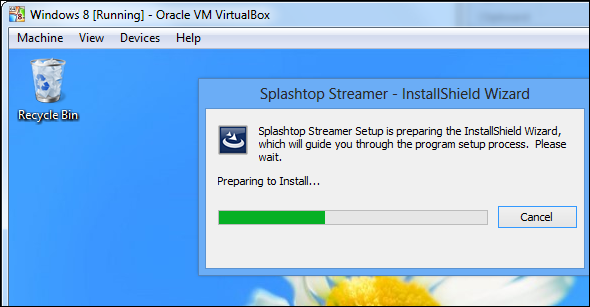
Suorita asennus loppuun ja perusta Splashtop-tili. Tarvitset tilin päästäksesi Windows 8: n virtuaalikoneesi tablet-laitteelta.
Sinun on myös otettava käyttöön sillattu verkkotoiminto. Oletusarvoisesti virtuaalikoneesi on eristetty eri paikallisessa verkossa. Splashtop kehottaa sinua ostamaan Anywhere Access Pack -paketin, ellet ole ottanut käyttöön sillattua verkkoa. Napsauta Kone valikko ja valitse asetukset. Alkaen verkko napsauta Liitteenä ruutuun ja valitse Sillattu sovitin. Tämä asetus tulee voimaan heti - sinun ei tarvitse käynnistää virtuaalikoneesi uudelleen.
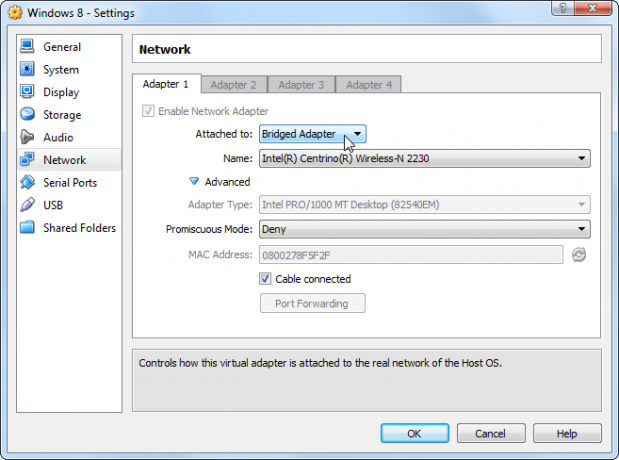
Windows 8: n käyttö tablet-laitteella
Asenna Splashtop-sovellus tablet-laitteellasi ja kirjaudu sisään tiliisi liitetyllä Splashtop-käyttäjänimellä ja -salasanalla. Näet Windows 8 -tietokoneesi luettelossa - napauta sitä yhdistääksesi.

Kun olet hankkinut, voit käyttää Windows 8: ta tablet-laitteen kosketusnäytöllä. Valitettavasti Splashtop itse hallitsee hiiren kohdistinta etänä, joten se ei tunnu aivan kuin kosketusnäytöltä. Silti monet toiminnot toimivat hyvin kosketuksella.
Napauta jotain napsauttaaksesi sitä hiiren vasemmalla painikkeella tai pitämällä jotain alhaalla napsauttamalla jotain. Näin napauttaminen ja pitkään painallukset toimivat Windows 8: ssa. Vieritä aseta kaksi sormea näytölle ja vedä ne näytön yli. Näet täydellisen luettelon tuetuista eleistä, kun muodostat yhteyden ensin Windows 8 -järjestelmään Splashtopilla.

Voit käyttää näppäimistöä napauttamalla näytön nurkassa olevaa nuolipainiketta ja napauttamalla näppäimistö Kätevä pikanäppäinluettelo tulevalle Microsoft Windows 8: lleSe, että sinun ei tarvitse tavoittaa hiirtä suorittaaksesi rutiininomaisinta tehtävää, on yksi valtava etu, josta nautin joka päivä. Tämä johtuu siitä, että olen muistanut luetteloni Windows 7 -pikanäppäimistä ja käytän ... Lue lisää painiketta. Tämän avulla voit napauttaa Windows-näppäintä palataksesi aloitusnäyttöön sovelluksen käytön jälkeen Windows 8: n kosketus eleet 18 välttämättömiä kosketus eleitä Windows 10: ssäKosketus eleet ovat kuin kosketuslevyn ja kosketusnäytön pikanäppäimet. Ja Windows 10: n kanssa niistä on vihdoin tullut hyödyllisiä! Osoitamme sinulle, kuinka kosketus eleiden potentiaalinen käyttö on mahdollista. Lue lisää charmien, kytkimen ja muiden käyttöjärjestelmän ominaisuuksien käyttämiseen pyyhkäisemällä näytön sivulta, eivät toimi Splashtopin kanssa.

Kohdistimen siirtäminen näytön nurkkaan ei myöskään toimi oletusarvoisesti. Jos haluat käyttää kulmia, napauta nuolipainiketta näytön nurkassa ja napauta ohjauslevyn painiketta, jotta Trackpad-tila otetaan käyttöön. Ohjauslevyn tilassa voit siirtää osoittimen helposti näytön nurkkaan, jotta pääset käsiksi hurmaa, vaihtajaan ja muihin ominaisuuksiin.

Takeaway
Valitettavasti Splashtop ei vastaa täysin kokemusta Windows 8: n käytöstä tablet-laitteessa. Rajapinnan sileys korvataan kauko-ohjauksen työpöytäohjelmiin liittyvällä ääliöllisyydellä, ja pyyhkäisyelementit kriittisten navigointiominaisuuksien käyttämiseksi eivät ole käytettävissä.
Tämä kokemus on kuitenkin monin tavoin opastavampi kuin Windows 8: n käyttö hiiren ja näppäimistön kanssa. Elementtien napauttaminen näytöllä sormella tuntuu luonnollisemmalta kuin hiiren ja näppäimistön käyttäminen uudessa Windows 8 -käyttöliittymässä. Windows 8 -käyttöliittymän pitäminen käsissä antaa sinulle kuvan siitä, haluatko todella Windows 8 -tabletin tai ei. Jos olet kiinnostunut, sinun on todennäköisesti etsittävä paikallista verkkokauppaa, josta monissa on Windows 8 -tietokoneet ja -tabletit asennettuna. Voit kokeilla Windows 8: ta ja saada todellisen kokemuksen henkilökohtaisesti.
Kokeilitko Windows 8: ta tablet-laitteellasi Splashtopin kautta? Mitä ajattelit siitä? Löysitkö vinkkejä ja vinkkejä Windows 8: n parempaan käyttöön tabletilta? Jätä kommentti ja kerro meille!
Chris Hoffman on tech-bloggaaja ja monipuolinen tekniikan addikti, joka asuu Eugenessa, Oregonissa.


